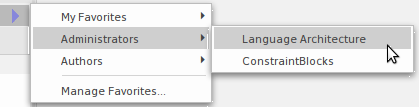| 前页 | 后页 |
浏览器- 标题栏
浏览器标题栏提供对您可以对项目结构和内容执行的多项操作的访问,包括首先打开项目。您可以使用标题栏通过模型向导中的选项创建新模型,将包和图表添加到现有模型中,并在其object组和父结构中上下移动对象这些和其他选项也可以通过“汉堡包”图标显示的菜单获得。

首次打开Enterprise Architect时,除了“汉堡包”之外的所有图标都是灰色的。您可以从开始的“最近的”列表中选择一个,汉堡包模型图标并选择“打开项目”选项。此选项显示“管理项目”对话框,您可以通过该对话框找到并打开所需的项目。
访问
|
功能区 |
>开始> 所有窗口>设计> 探索 > 浏览 探索 >门户>窗口> 探索 > 项目浏览器 |
|
键盘快捷键 |
|浏览器 |
图标选项
这些选项在浏览器窗口的“项目”和“上下文”选项卡上运行。在“汉堡包”菜单选项中,“新建元素”选项还可以更新“图表”选项卡。
选项 |
行动 |
也见 |
|---|---|---|
|
模型模式 
|
单击此图标可在项目中创建一个新的模型基础结构,位于选定的根下方。 快捷键:Ctrl+Shift+M |
模型向导 |
|
新包 
|
单击此图标可在所选包包 |
添加一个包 |
|
新图表 
|
单击此图标可在选定的包或元素下创建一个新的子图。 |
加新图表 |
|
向上移动物件 
|
单击此图标可在其父包和object组类型内(例如,在元素列表或图表列表内)将所选object进一步向上移动到浏览器窗口列表中。 |
|
|
下移物件 
|
单击此图标可在其父包和object组类型内(例如,在元素列表或图表列表内)将所选object进一步向下移动到浏览器窗口。 |
|
|
在浏览器中查找 
|
对于在对话框、图表或窗口中选择的object ,在浏览器窗口中定位该object 。 |
|
|
汉堡包 
|
单击此图标可显示选项下拉菜单,以在模型上执行各种操作,如菜单选项表中所述。 |
|
|
收藏夹 
|
此图标显示了一个菜单,列出了您在自己的用户安全 ID 和 ID 或您所属的每个安全组下标记为“收藏夹”的包。 (此选项必须启用用户安全功能才能函数功能。) |
优化浏览器内容 |
菜单选项
名称 |
行动 |
|---|---|
|
打开项目 |
选择此选项以打开现有项目,或者从头开始或从基本模板项目创建新项目。 快捷键:Ctrl+O |
|
重新加载项目 |
选择此选项可关闭并重新加载当前项目,刷新浏览器窗口(在多用户环境中,引入共享项目的其他用户所做的更改)。 快捷键:Ctrl+Shift+F11 |
|
新模型来自模式 |
选择此选项可在项目中创建一个新模型包,位于选定包的下方。 快捷键:Ctrl+Shift+M |
|
新包 |
选择此选项可在所选包包 |
|
新图表 |
选择此选项可在所选包或元素下创建新的子图。 |
|
新元素 |
选择此选项可在选定的包或元素下创建一个新的子元素,如果需要,将其添加到当前打开的图表中。 |
|
在浏览器中查找 |
选择此选项可对文本string执行简单的元素名称搜索,以在浏览器窗口中定位该元素。 |
|
文档 |
选择此选项可显示一个子菜单,您可以从中选择在浏览器窗口中的选定包上生成:
|
|
代码生成 |
选择此选项可显示一个子菜单,您可以从中选择:
|